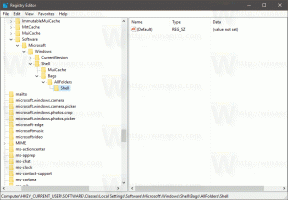Как отключить параметры папки в Windows 10
Вы можете включить или отключить параметры папки в Windows 10 для пользователей, если вы хотите запретить им изменять настройки проводника. Параметры папки - это специальный диалог, позволяющий изменять настройки и предпочтения встроенного файлового менеджера Windows 10. Диалог состоит из трех вкладок Общие, Просмотр и Поиск. Внесенные здесь изменения могут быть применены ко всем папкам.
Рекламное объявление
Проводник - это приложение для управления файлами по умолчанию, которое входит в состав Windows, начиная с Windows 95. Помимо операций управления файлами, Explorer.exe также реализует оболочку - рабочий стол, панель задач, значки на рабочем столе, а также меню «Пуск» являются частями приложения Explorer. Примечание. В Windows 10 меню «Пуск» представляет собой специальное приложение UWP, которое интегрировано в оболочку. Начиная с Windows 8, проводник получил пользовательский интерфейс с лентой и панель быстрого доступа.
Чтобы настроить внешний вид и поведение проводника, вы можете использовать Диалоговое окно "Параметры папки". Однако, если ваше намерение противоположно, и вы хотите, чтобы пользователи не могли изменять внешний вид и поведение проводника, вот несколько методов, которые вы можете использовать для отключения параметров папки. Когда он отключен, вы увидите следующее сообщение.

Ограничения
Эта операция была отменена из-за ограничений, действующих на этом компьютере. Пожалуйста, обратитесь к системному администратору.
Первый метод работает во всех редакциях операционной системы, так как это всего лишь простая настройка реестра.
Отключить параметры папки в Windows 10
- Открыть Редактор реестра.
-
Навигация к ключу
HKEY_CURRENT_USER \ ПРОГРАММНОЕ ОБЕСПЕЧЕНИЕ \ Microsoft \ Windows \ CurrentVersion \ Policies \ Explorer. Создайте его, если он отсутствует на вашем компьютере. - Создайте здесь новый 32-битный DWORD
NoFolderOptionsи установите его значение data равным 1. Даже если ты под управлением 64-битной Windows 10, вам все равно следует создать 32-битное значение DWORD.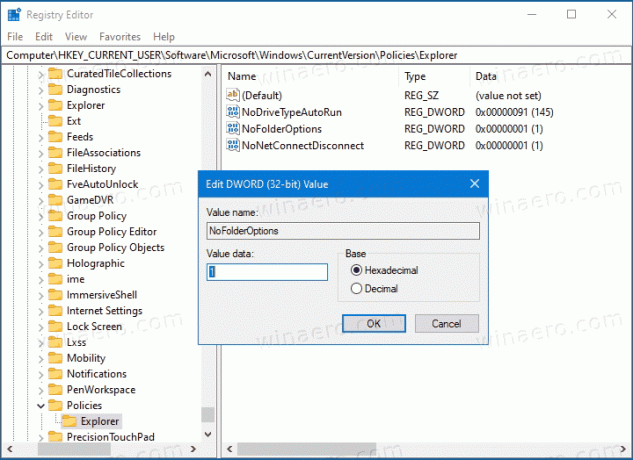
- Теперь перезапустите Windows 10.
Вы успешно отключили доступ к параметрам папки в Windows 10 для всех учетных записей пользователей. Чтобы отменить изменение, вам нужно удалить NoFolderOptions созданная вами ценность.
Чтобы сэкономить время, вы можете загрузить следующие файлы реестра.
Скачать файлы реестра
ZIP-архив включает два файла REG.
- Отключить Folder Options.reg - ограничивает доступ к параметрам папки.
- Включите Folder Options.reg - вы можете использовать этот файл для восстановления значений по умолчанию и снятия ограничения.
Если вы используете Pro, Enterprise и Education версия в Windows 10 вы можете использовать редактор локальной групповой политики.
Включение или отключение параметров папки с помощью редактора локальной групповой политики
- Откройте редактор локальной групповой политики. приложение или запустите его для все пользователи, кроме администратора, или для конкретного пользователя.
- Перейдите к Конфигурация пользователя> Административные шаблоны> Компоненты Windows> Проводник налево.
- Справа найдите параметр политики Запретить открытие параметров папки с помощью кнопки Параметры на вкладке «Просмотр» на ленте..
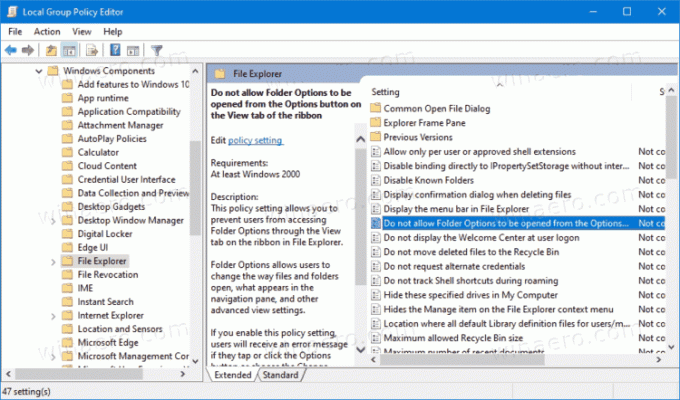
- Дважды щелкните по нему и установите политику на Включено.

- Нажмите «Применить» и «ОК».
Вы сделали. Параметры папки теперь отключены.
Чтобы включить их позже, установите Запретить открытие параметров папки с помощью кнопки Параметры на вкладке «Просмотр» на ленте. политика либо Включено или Не настроено.